Hjem > Papirhåndtering > Legg i papir > Legge papir i papirmagasin 1 / papirmagasin 2 > Legge i papirstørrelsen A4, Letter eller Executive i papirmagasin 1 / papirmagasin 2
Legge i papirstørrelsen A4, Letter eller Executive i papirmagasin 1 / papirmagasin 2
- Hvis [Sjekk papir]-innstillingen står på [På] og du trekker papirmagasinet ut av maskinen, vises det en melding på LCD-skjermen der du kan endre papirtype og papirstørrelse.
- Når du legger en annen papirstørrelse i skuffen, må du endre innstillingen for papirstørrelse på maskinen eller innstillingen for papirstørrelse på datamaskinen.
Dette gjør maskinen i stand til å mate papir automatisk fra den aktuelle skuffen hvis automatisk valg av skuff er angitt i skriverdriveren (Windows) eller på maskinen.
- Du kan bare bruke vanlig papir i skuff 2.
Instruksjonene nedenfor beskriver hvordan du legger papir i skuff 1.
- Fremgangsmåten for skuff 2 er nesten den samme.
- Lukk papirstøtteklaffen (1) hvis den er åpen, og lukk deretter papirstøtten (2).
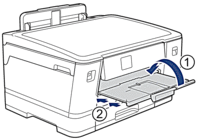
- Trekk papirmagasinet helt ut av maskinen, slik pilen viser.


Når du legger papir i skuff 2, må du fjerne skuffens toppdeksel (1).
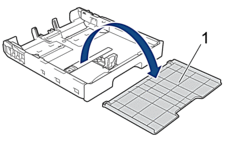
- Klem forsiktig sammen og skyv papirførerne for bredden (1) og deretter papirføreren for lengden (2) slik at de passer til papirstørrelsen.Kontroller at trekantmerket (3) på papirføreren for bredden (1) og papirføreren for lengden (2) er på linje med merkene for papiret du bruker.
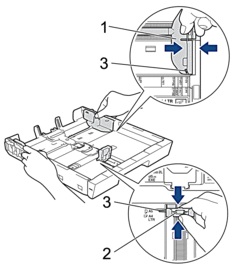

Hvis du legger papir i Executive-størrelse i skuff 1, løfter du stopperen (4).
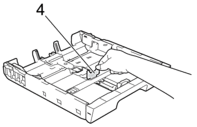
- Luft papirbunken godt for å unngå papirstopp og feilinnmating.
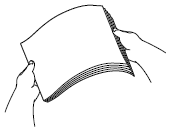
 Kontroller alltid at papiret ikke er krøllet eller rynkete.
Kontroller alltid at papiret ikke er krøllet eller rynkete. - Legg papiret forsiktig i papirmagasinet med utskriftssiden vendt ned.
Liggende retning
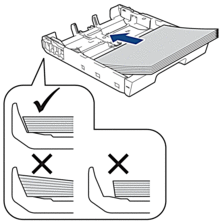
- VIKTIG
- Ikke skyv papiret for langt inn, for det kan bli bøyd oppover og skape problemer i mateprosessen.
 Hvis du vil fylle på mer papir før magasinet er tomt, tar du ut papiret fra magasinet og legger det sammen med papiret du vil legge i. Du må alltid lufte papirbunken godt for å forhindre at maskinen mater flere sider.
Hvis du vil fylle på mer papir før magasinet er tomt, tar du ut papiret fra magasinet og legger det sammen med papiret du vil legge i. Du må alltid lufte papirbunken godt for å forhindre at maskinen mater flere sider. - Pass på at papirføreren for lengden (1) berører kantene på papiret.
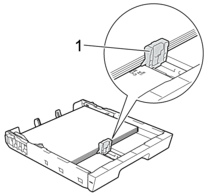
- Juster forsiktig papirførerne for bredden (1) slik at de er tilpasset papiret.Sørg for at papirførerne berører papirkantene.
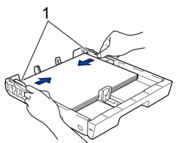
- Kontroller at papiret ligger flatt i magasinet og under merket for maksimal papirmengde (1).Hvis du legger i for mange papirark, kan det forårsake papirstopp.
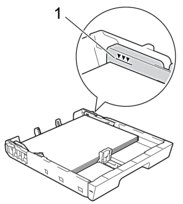

Når du legger papir i skuff 2, må du sette på plass skuffens toppdeksel.
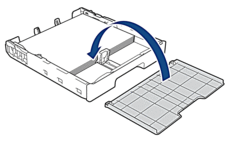
- Skyv papirmagasinet sakte helt inn i maskinen.

- VIKTIG
-
Du må IKKE skyve papirmagasinet hardt eller raskt inn i maskinen. Det kan forårsake papirstopp eller problemer med arkmatingen.
- Trekk ut papirstøtten til den låses på plass.
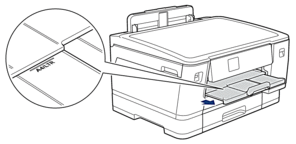
- Endre innstillingen for papirstørrelse på maskinens meny etter behov.



